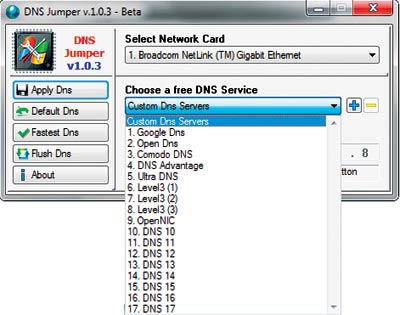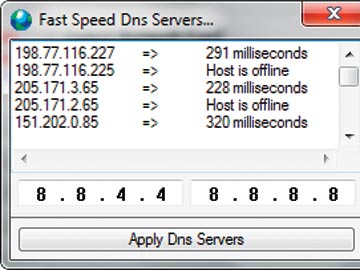| Ebooks Tin học |
| Tin học cơ bản |
| Lập trình |
| Đồ họa ứng dụng |
| Cơ sở dữ liệu |
| Phần cứng, HĐH, Mạng |
| Thương mại điện tử |
| Ebooks Tổng hợp |
| Source code |
| Code .Net |
| Code ASP |
| Code PHP |
| Code VS 6.0 |
| Code khác |
| Software |
| Utilities |
| Internet tools |
| AntiVirus |
| Phần mềm Việt |
| Portable |
| Video clip |
| Hỗ trợ trực tuyến |
| Xếp hạng Alexa |
|
|
| Quảng cáo Logo |
|
|
 Trang nhất/Bài viết hướng dẫn/Giới thiệu Phần mềm Trang nhất/Bài viết hướng dẫn/Giới thiệu Phần mềm |
||
| Tìm nhanh DNS Server bằng DNS Jumper | ||
| (Download CTIM) Gửi ngày 13 tháng 3 năm 2010 - 4238 lượt xem | ||
|
Sau phiên bản DNS Jumper đầu tay nhận được sự hưởng ứng nhiệt liệt của cộng đồng người dùng Internet, nhóm BlueLife đã phát hành tiếp bản DNS Jumper 1.0.3 với một số cải tiến đáng giá. Tính năng mới nổi bật nhất của DNS Jumper 1.0.3 là kiểm tra và tìm ra DNS Server nhanh nhất (hay tăng tốc duyệt web hiệu quả nhất) trong 17 DNS Server có sẵn. Bên cạnh đó, DNS Jumper 1.0.3 còn cho phép bạn bổ sung thêm DNS Server mà mình mới phát hiện vào cơ sở dữ liệu của chương trình hoặc xóa bớt DNS Server có sẵn, tự tay cấu hình DNS trực tiếp và thay đổi card mạng rất linh hoạt mà không cần vào Network Connections như trước đây. Tải miễn phí DNS Jumper 1.0.3 tại địa chỉ www.mediafire.com/?zny2woidwzd (dung lượng 313 KB). Tải và giải nén xong, bạn chạy file DnsJumper.exe để sử dụng mà không cần cài đặt.
Trong giao diện chính của DNS Jumper 1.0.3 xuất hiện, nếu máy tính có từ hai card mạng trở lên, bạn nhắp vào hộp Select Network Card và chọn card mạng muốn áp dụng DNS Server mới, ứng với kết nối Internet đang dùng.
+ Lưu ý: Nút dấu cộng màu xanh giúp bạn bổ sung thêm DNS Server mới vào chương trình, còn nút dấu trừ màu vàng để xóa bớt một DNS Server không hiệu quả.
Nếu muốn chương trình giúp mình tìm kiếm một DNS Server nhanh nhất (hay hỗ trợ tăng tốc duyệt web hiệu quả nhất) cho kết nối Internet đang dùng, bạn bấm nút Fastest Dns phía trái và chương trình kiểm tra một lát. Lúc hoàn tất, bạn sẽ thấy giá trị Prefered DNS server và Alternate DNS server của DNS Server nhanh nhất hiện ra ở hai khung phía dưới. Bạn điều chỉnh con chuột chạy lên xuống để biết đó là giá trị của DNS Server nào, rồi bấm nút Apply Dns Servers > OK để áp dụng.
Chưa hết, bạn cũng có thể tự soạn giá trị Prefered DNS server và Alternate DNS server của DNS Server mà mình biết, bằng cách đánh dấu ô Custom Dns Servers, nhập giá trị thích hợp vào hai khung phía dưới, sau đó bấm Apply Dns > OK để áp dụng. |
||
| Tác giả: Theo HỒNG QUANG (Thế Giới @) | ||
| Tags: DNS DNS Jumper | ||
|
| ||
|
Các bài mới nhất: |
||
|
Các bài mới trong cùng danh mục: |
||
|
|
||
|
|
|
|
| Thăm dò ý kiến | |||||
|
|||||
| Quảng cáo Logo |
|
|
|
Development : Phạm Quang Sáng, Y!M: quangsangctim, Mobile: 0989 231 362 |